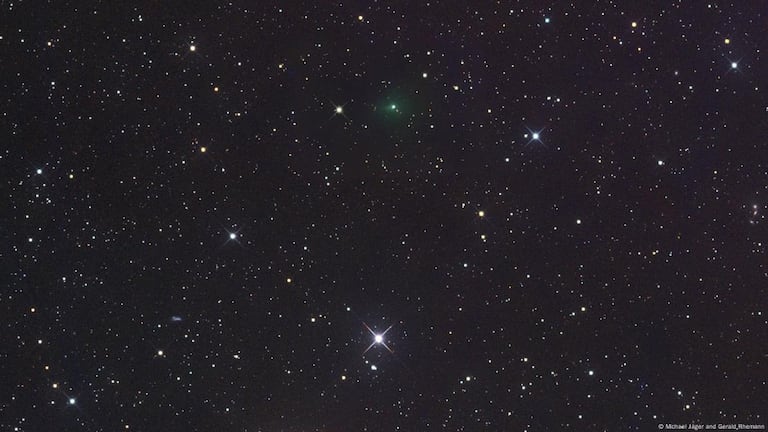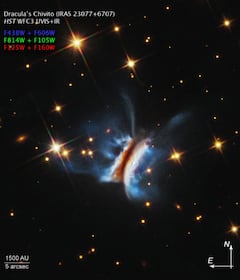Tecnología
Paso a Paso: De esta manera podrá escribir con letras azules en WhatsApp
Los usuarios de WhatsApp que desean añadir un toque distintivo a sus mensajes ahora pueden hacerlo con letras azules. Descubra el proceso paso a paso para personalizar su chat y destacar entre sus contactos.
![]() Siga a EL PAÍS en Google Discover y no se pierda las últimas noticias
Siga a EL PAÍS en Google Discover y no se pierda las últimas noticias


1 de sept de 2024, 11:05 p. m.
Actualizado el 1 de sept de 2024, 11:05 p. m.
Noticias Destacadas
WhatsApp, a pesar de ser una de las aplicaciones de mensajería más populares, no permite cambiar el color del texto de forma directa. No obstante, existen métodos creativos para añadir un toque distintivo a los mensajes mediante letras en color azul. Aunque el proceso no es tan sencillo como ajustar una opción en la configuración, con algunas herramientas y aplicaciones, es posible destacar los textos de una manera única.
Instalación y configuración de un teclado personalizado
Para escribir con letras azules en WhatsApp, el primer paso es utilizar una aplicación de teclado que permita personalizar el estilo del texto. En la Google Play Store, se encuentran varias aplicaciones que ofrecen esta funcionalidad. Entre las más recomendadas están:

- Fonts
- Fonts Art
- Fuentes y Símbolos
- Letras Bonitas
Una vez descargada la aplicación elegida, se deben seguir los siguientes pasos para configurarla en el dispositivo:
- Acceder a los Ajustes del Dispositivo: Abrir la aplicación de “Ajustes” en el dispositivo Android.
- Seleccionar Idioma y Teclado: Buscar la sección de “Idioma y entrada” o “Teclado” dentro de los ajustes.
- Elegir el Nuevo Teclado: Activar la aplicación de teclado descargada y configurarla como la opción predeterminada.
- Configurar el Idioma del Teclado: Ajustar el idioma del teclado al deseado, igual que con cualquier otro teclado.
Personalización del texto en azul
Con el teclado personalizado instalado, el siguiente paso es seleccionar el estilo de texto azul. Para ello, se deben seguir estos pasos:
- Abrir la Aplicación del Teclado: Ingresar a la aplicación de teclado desde el icono en la pantalla de inicio.
- Explorar los Estilos de Texto Disponibles: Dentro de la aplicación, buscar la sección de estilos o fuentes. Aquí se encontrará una variedad de opciones, incluyendo diferentes colores y estilos de letra.
- Seleccionar el Estilo en Azul: En aplicaciones como Fonts, buscar el estilo denominado “SPECIAL (en azul)”. Al seleccionar este estilo, el teclado cambiará para mostrar letras en color azul.
Con el teclado configurado, los mensajes en WhatsApp adquirirán un toque distintivo que hará que se destaquen en las conversaciones.
Alternativa para texto simple
Para quienes prefieren no instalar una aplicación de teclado personalizada, existen sitios web que permiten cambiar el estilo del texto. Una opción que recomienda el portal de expertos Xataka es Instafonts.io. A continuación, se explica cómo utilizar esta herramienta:

- Visitar Instafonts.io: Acceder al sitio web desde el navegador.
- Escribir el Texto: Ingresar el texto que se desea enviar en el campo proporcionado.
- Elegir el Tipo de Letra: Seleccionar el estilo de letra preferido, buscando una opción que incluya el color azul.
- Copiar y Pegar el Texto: Una vez elegido el estilo, copiar el texto generado y pegarlo en el chat de WhatsApp.
Aunque este método puede no ofrecer un color azul en todos los dispositivos, puede proporcionar una apariencia distintiva y atractiva a los mensajes.
*Este artículo fue creado con ayuda de una inteligencia artificial que utiliza machine learning para producir texto similar al humano, y curado por un periodista especializado de El País.


 6024455000
6024455000